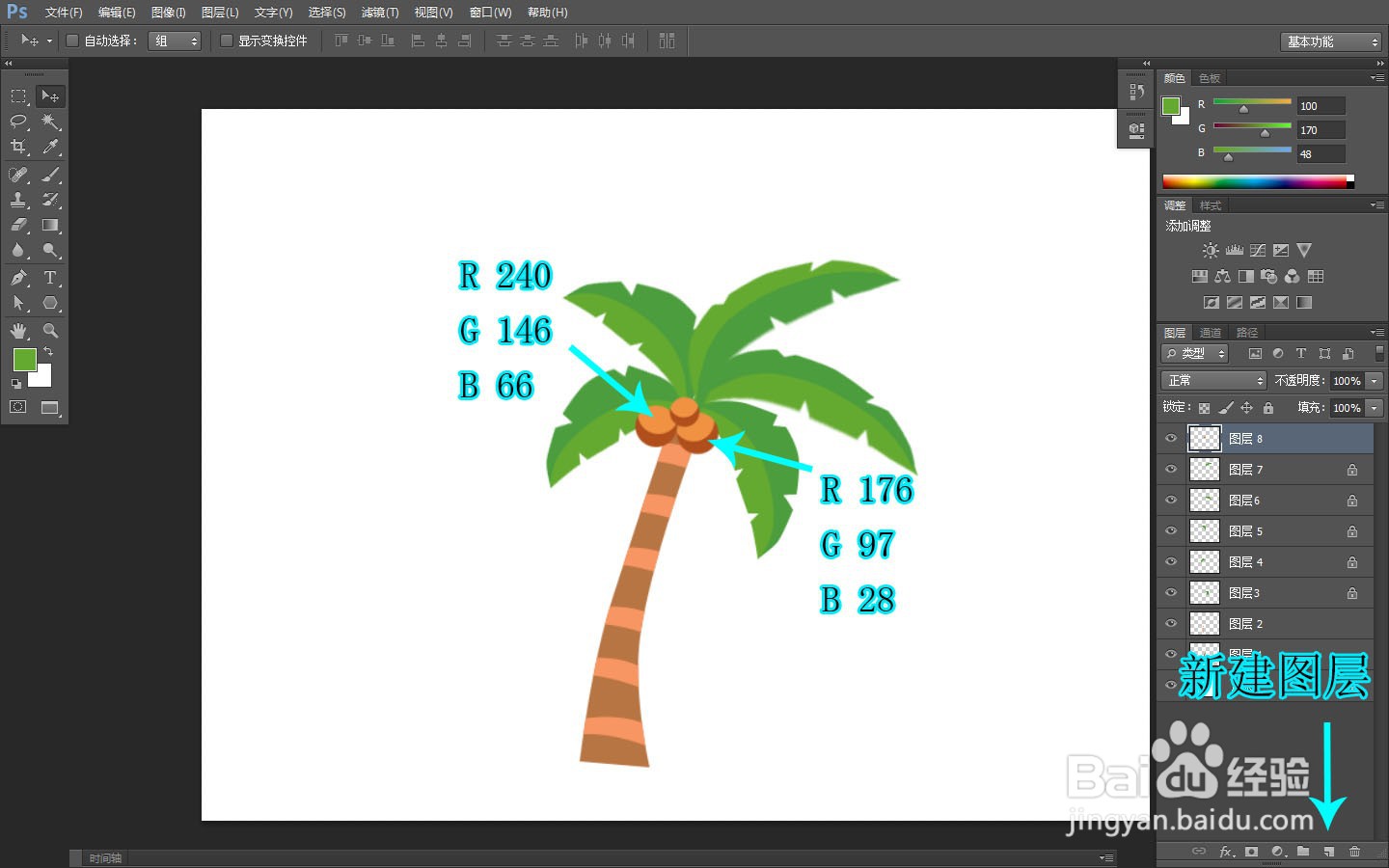1、新建文档如图所示
2、钢笔工具绘制椰子树干的路径,新建图层,填充颜色并取消选区
3、再次用钢笔工具绘制路径,填充颜色出制作树干的纹理
4、钢笔绘制树叶路径,新建图层并填充颜色,按Ctrl+D取消选区
5、将树叶改为两种色彩,绘制路径转为选区后,点击“锁定透明像素”按钮,将图层3的一部分填充浅绿色
6、用相同的方式绘制其他的树叶,使用钢笔工具绘制椰子,并建图层填充颜色,
7、将椰子树的图层合并为一个图层,用移动工具按Alt键复制,将复制的椰子树用自由变换调整成如图所示
8、选中背景图层,从上往下填充线性渐变
9、选择钢笔工具绘制云朵、海滩和海水的路径,转为选区后填充颜色,颜色值如图
10、完成的效果如图